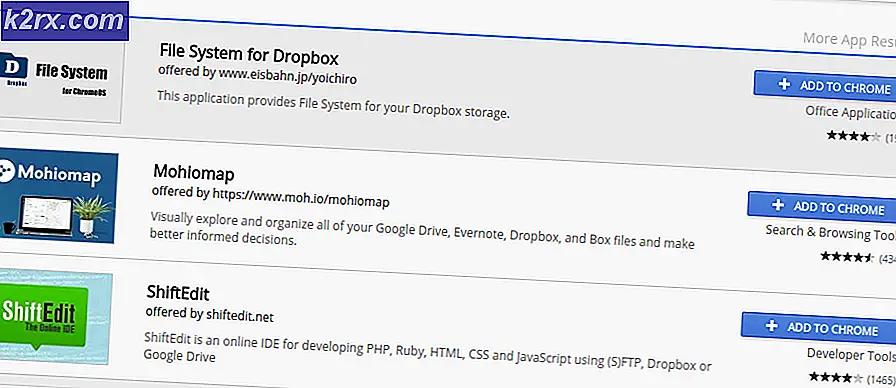Wie zähle ich Wörter und Seiten in Google Text & Tabellen?
Die meisten Textverarbeitungsprogramme verfügen über eine Funktion zum Zählen der Wörter und Seiten des Dokuments. Die Anzahl der Wörter ist erforderlich, wenn der Absatz / die Passage oder das Dokument innerhalb der Grenze einer bestimmten Anzahl von Wörtern und nicht mehr bleiben soll. Gleiches gilt für die Anzahl der Seiten. Im Gegensatz zu den meisten Anwendungen zeigt Google Text & Tabellen standardmäßig nicht die Wortzählung an, bietet jedoch das Tool zum Zählen der Wörter. In diesem Artikel erfahren Sie, wie Sie Wörter und Seiten in Google Text & Tabellen zählen.
Zählen von Wörtern und Seiten in Google Text & Tabellen unter Windows
Genau wie bei einigen anderen Textverarbeitungsprogrammen Google Dokumente hat auch eine Funktion zum Zählen der Wörter und Seiten. Das Zählen von Wörtern ist eine wichtige Funktion, die für Autoren erforderlich ist, die die Absätze / Dokumente auf eine begrenzte Anzahl von Wörtern beschränken möchten. Sie können die Anzahl der Wörter und Seiten einfach überprüfen, indem Sie in Google Text & Tabellen auf das Tool "Wortanzahl" klicken. Befolgen Sie die folgenden Schritte, um es zu versuchen:
- Öffnen Sie Ihren Browser, gehen Sie zur Google Text & Tabellen-Seite und Einloggen bei Bedarf auf Ihr Konto.
- Öffnen Sie eine der Unterlagen auf die Sie Wörter und Seiten überprüfen möchten.
- Klicken Sie nach dem Öffnen des Dokuments auf Werkzeuge Menü in der Menüleiste und wählen Sie die Wortzahl Möglichkeit.
Hinweis: Sie können auch die Tastenkombinationen drücken Strg + Umschalt + C. für die Wörter und Seiten zählen. - Dies zeigt die Gesamtzahl von Wörter und Seiten des geöffneten Dokuments.
- Wenn Sie nur Wörter in einem Absatz / Satz überprüfen möchten, dann Wählen Sie den Text aus und klicken Sie auf die Wortzahl Option in der Werkzeuge Speisekarte.
- Dies zeigt die Wortanzahl und Seitenzahl nur für die ausgewählter Text und nicht für den ganzen Text.
- Die Benutzer können auch die auswählen Zeigen Sie die Wortanzahl während der Eingabe an Option in Word count. Es wird die Wortanzahl angezeigt, während Sie an dem Dokument arbeiten.
Wörter in Google Text & Tabellen in Android / iOS zählen
Diese Methode ähnelt auch der Windows-Version. Beide erfordern das Klicken auf die Schaltfläche Word Count, um die Wörter in Google Text & Tabellen zu zählen. Die Seitenzählungsfunktion ist jedoch in der mobilen Anwendung nicht verfügbar. Diese Funktion wurde noch nicht hinzugefügt, wird aber hoffentlich in Zukunft verfügbar sein. Benutzer können weiterhin die Anzahl der Seiten überprüfen, indem sie die Druckoption für das Dokument durchgehen. Führen Sie die folgenden Schritte aus, um die Wortanzahl in der Google Text & Tabellen-Anwendung zu überprüfen:
- Stellen Sie sicher, dass Sie bereits die haben Google Dokumente Anwendung auf Ihrem Telefon, wenn nicht, können Sie es von der herunterladen Appstore. Öffne das Anwendung auf Ihrem Telefon und wählen Sie die Dokument für die Sie die Wortzahl überprüfen möchten.
- Tippen Sie nun auf die Drei-Punkte-Menü Symbol und wählen Sie die Wortzahl Möglichkeit. Dies zeigt die Wortanzahl für das Dokument an.
- Gleiches gilt für die Überprüfung der Wortanzahl des ausgewählten Textes.